Bagaimana cara menyalin pemformatan di excel?
Untuk menyalin pemformatan sel atau rentang beberapa sel, Anda harus memilihnya terlebih dahulu lalu menyalinnya. Setelah itu, pilih sel atau rentang tempat Anda ingin menempelkan pemformatannya. Di sini Anda dapat menggunakan opsi tempel khusus untuk hanya menempelkan format dan membiarkan sisanya.
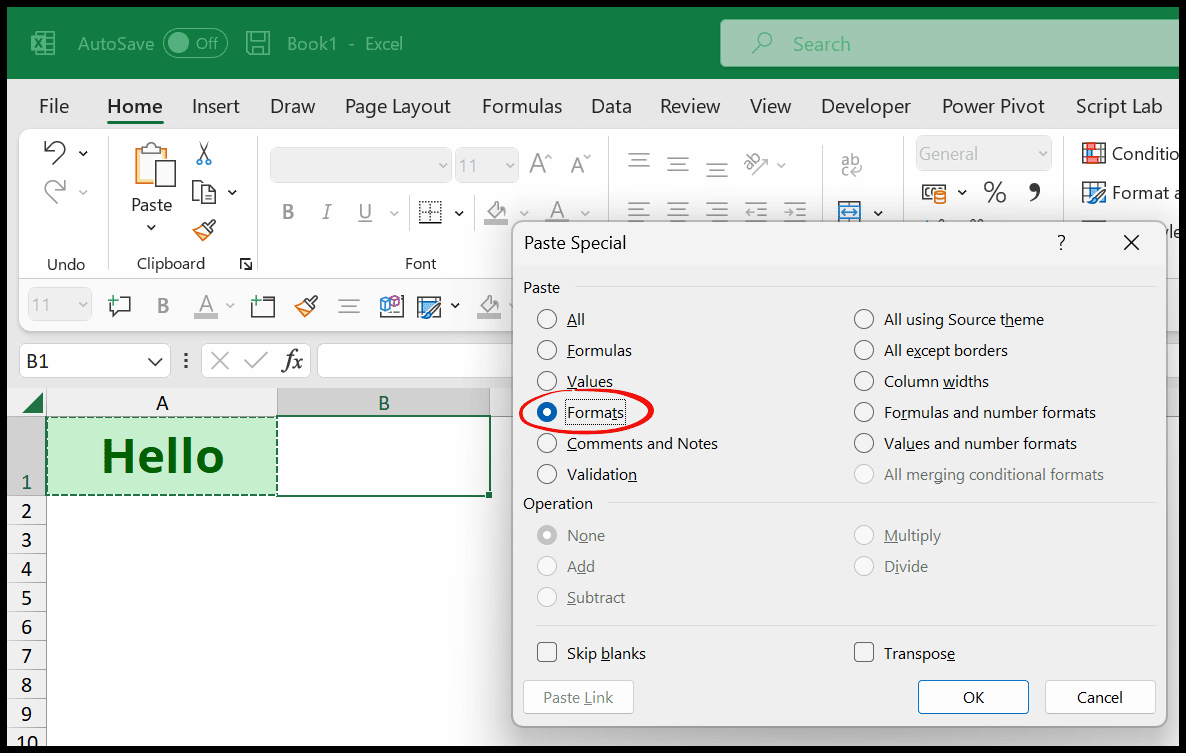
Dalam tutorial ini, kita akan mempelajari berbagai cara untuk menyalin dan menempelkan hanya format sel atau rentang sel di Excel.
Salin pemformatan sel di Excel menggunakan Tempel Spesial
- Pertama, pilih sel atau rentang dan tekan Ctrl + C untuk menyalin sel.
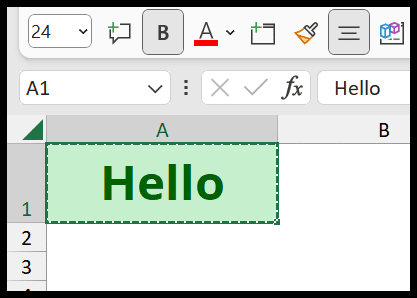
- Setelah itu, pilih sel tempat Anda ingin menempelkan pemformatannya.
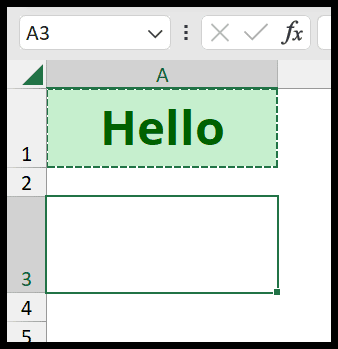
- Sekarang buka tab Beranda dan buka opsi tempel dari sana, atau gunakan pintasan keyboard Alt + H + S untuk membuka tempel khusus.
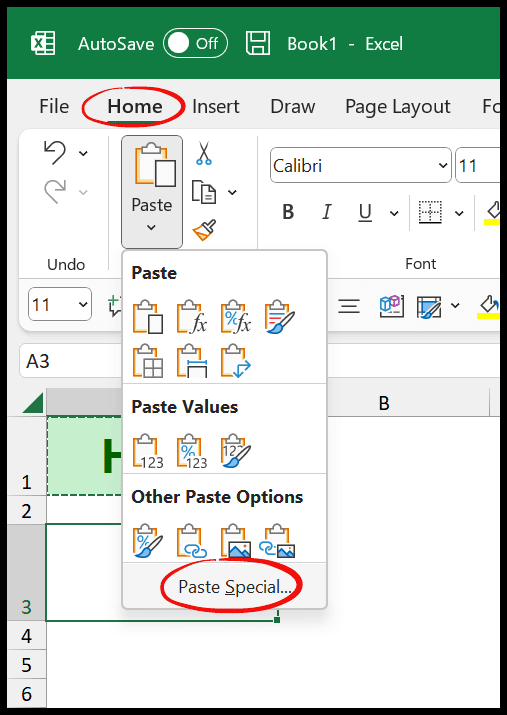
- Kemudian pilih formatnya dan klik OK untuk menempelkan formatnya saja.
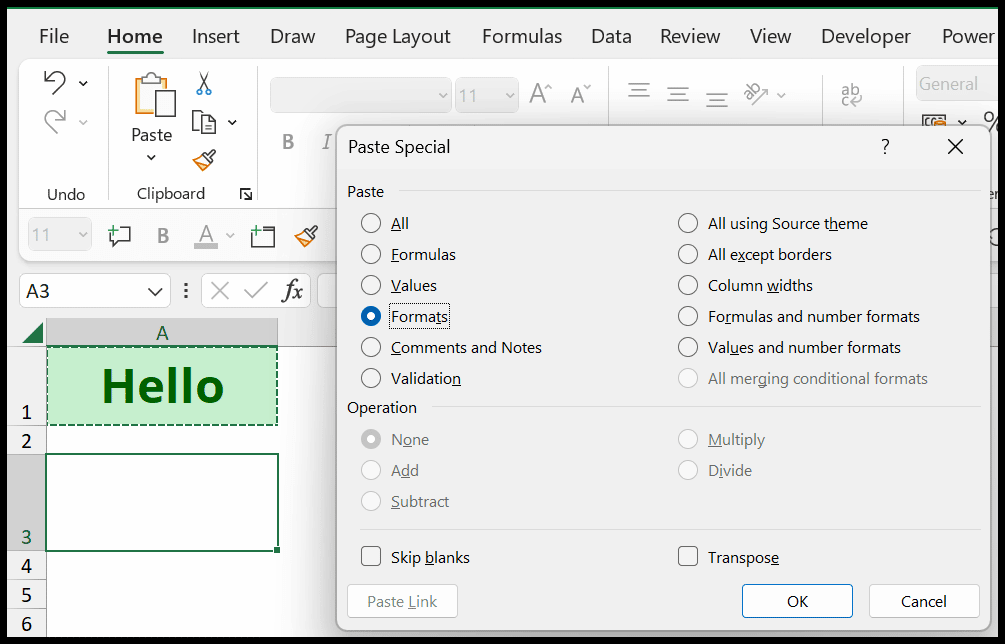
Dan setelah Anda mengklik OK, Anda mendapatkan format sel yang dipilih. Dengan cara ini Anda dapat dengan cepat menyalin dan menempelkan format sel atau rentang sel.
Salin pemformatan sel menggunakan Format Painter
Di bawah ini Anda memiliki sel A1 dengan format nilai dan angka akuntansi . Dan sekarang Anda perlu mendapatkan format yang sama untuk sel B1.
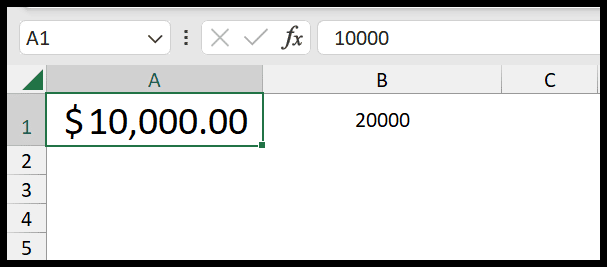
- Pilih sel A1.
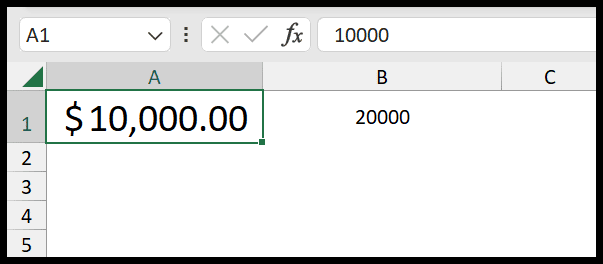
- Buka tab beranda dan klik tombol Format Painter.
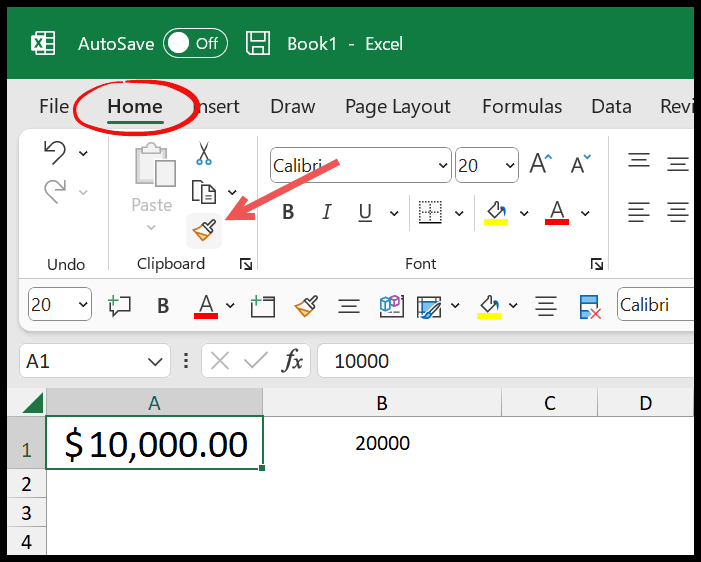
- Ini akan mengubah kursor mouse menjadi kuas.
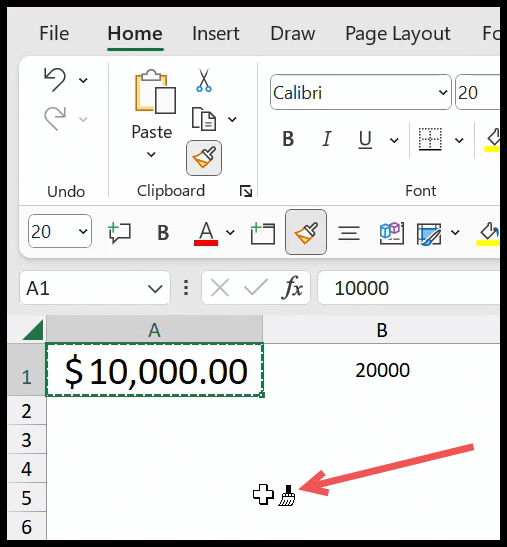
- Tanpa sel atau opsi lain yang dipilih, klik sel B1. Ini akan langsung menerapkan pemformatan sel ke sel B1.
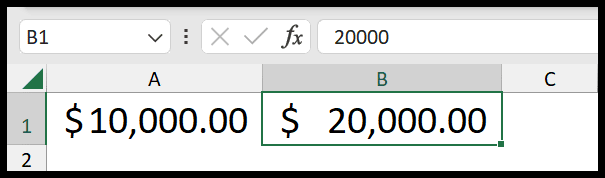
Pintasan keyboard untuk menyalin pemformatan dan menerapkan
Anda juga dapat menggunakan pintasan keyboard untuk menyalin dan menempelkan pemformatan.
- Pilih sel dan tekan tombol pintasan Ctrl + C.
- Pilih sel tempat Anda ingin menerapkan pemformatan dan tekan Alt ⇢ H ⇢ V ⇢ R.
Gunakan menu drag and drop untuk menyalin format sel
- Pilih sel A1 atau di mana pun Anda memiliki formatnya.
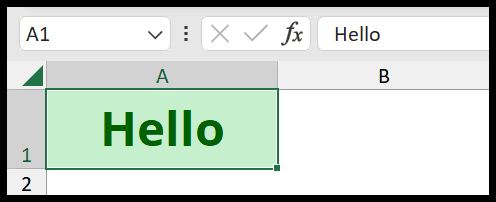
- Arahkan mouse Anda ke batas sel dan tekan dan tahan tombol kanan mouse.
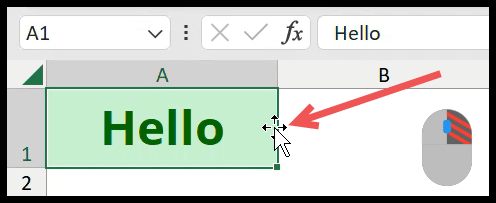
- Letakkan di sel tempat Anda ingin menempelkan pemformatan.
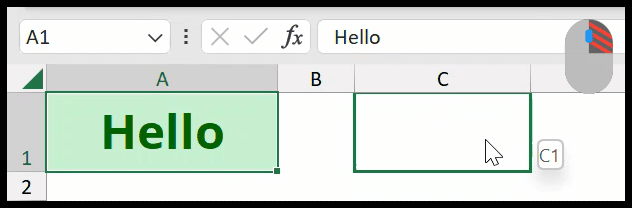
- Lepaskan tombol untuk masuk ke menu.
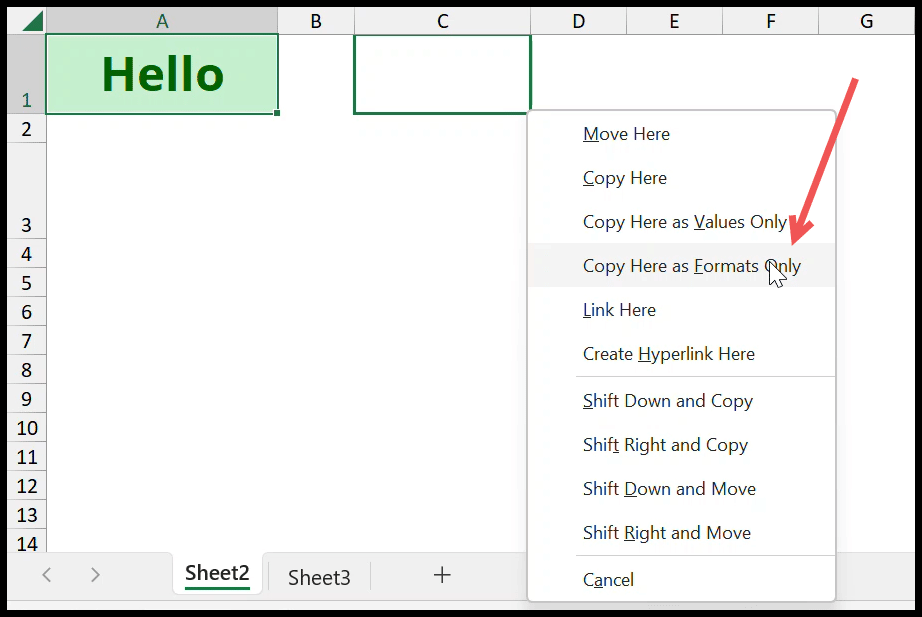
- Pilih opsi “Salin di sini sebagai format saja”.
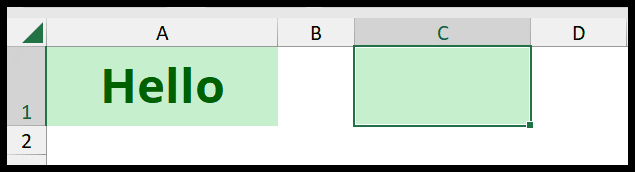
Salin pemformatan dengan gagang isian
Jika Anda memiliki pemformatan pada sel dan ingin menyalin dan menempelkan pemformatan tersebut ke dalam sel di bawahnya, Anda dapat menggunakan gagang isian untuk itu.
- Pilih sel A1 dan arahkan mouse Anda ke sudut kanan bawah sel.
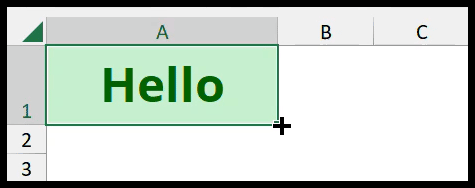
- Tahan tombol kiri mouse dan seret ke sel A2.
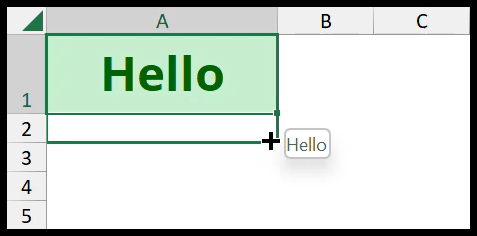
- Anda akan mendapatkan opsi isi otomatis di bagian bawah sel.
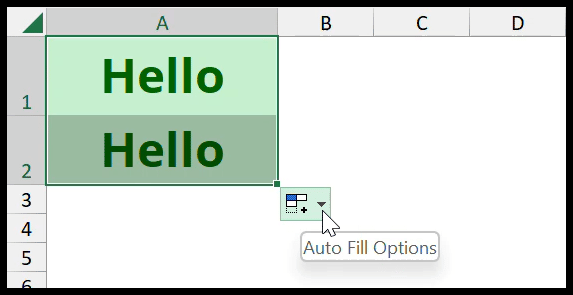
- Klik menu drop-down dan pilih “Isi Format Saja.”
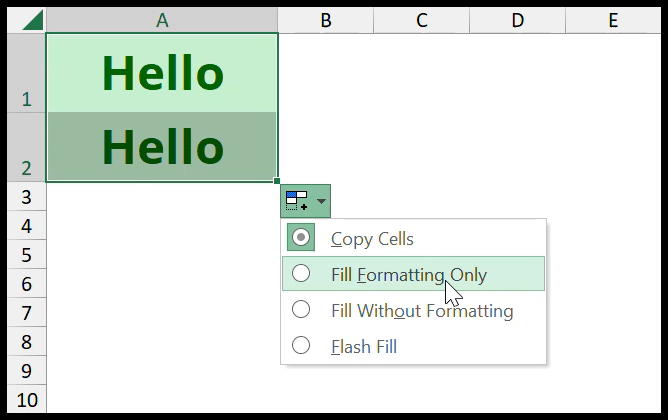
Jika Anda tidak melihat drop-down IsiOtomatis, buka Tab File ⇢ Opsi Excel ⇢ Lanjutan ⇢ Opsi Pengeditan ⇢ Aktifkan Fill Handle . Dan, jika Anda masih tidak melihatnya, buka tab File ⇢ Opsi Excel ⇢ Potong, salin dan tempel ⇢ Tampilkan tombol Opsi Tempel saat konten ditempel.